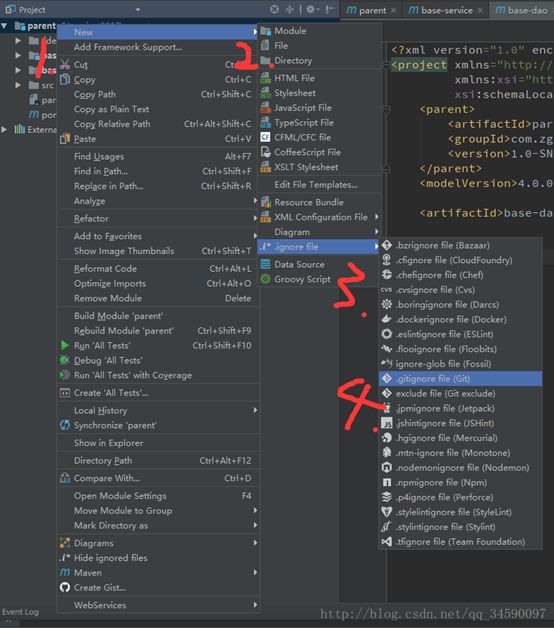1. Alibaba Java Code Guidelines
代码规范检查插件,改善代码质量,帮助程序员规范自己写的代码。
1.1. 安装
1) 启动idea,打开settings (ctrl+alt+s),打开plugins。
2) 打开Browse repositories。搜索Alibaba Java Code Guidelines,下载并安装,安装完成重启即可。如下图:
1.2. 使用
参考:https://blog.csdn.net/qq_27093465/article/details/78338932
2. JRebel for IntelliJ
2.1. 安装
1) 启动idea,打开settings (ctrl+alt+s),打开plugins。
2.2. 激活
1) 下载激活JRebel的插件,下载链接如下,二选一即可:
Ø Githuab:
https://github.com/ilanyu/Rev...
Ø 百度网盘:
https://pan.baidu.com/s/1o0Fc... 提取码: d9u8
windows64版本下载 ReverseProxy_windows_amd64.exe,下载后双击打开,效果如下:
在地址栏输入:http://127.0.0.1:8888/ 后访问效果如下: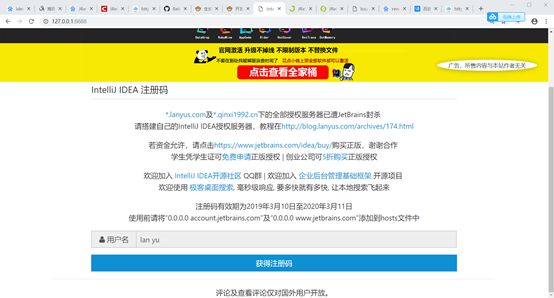
2) 重新打开idea,点击debug jrebel,如下图
点击debug jrebel出现如上图:
第一行输入: http://127.0.0.1:8888/GUID
GUID换成你生成的GUID,可以使用在线生成工具来生成:
http://www.ofmonkey.com/transfer/guid
第二行输入邮箱,邮箱格式正确就行。
然后点击下边 I agree with ...... 复选框,再点击 change license 按钮。
2.3. 设置
1) 激活成功后,打开settings(ctrl+alt+s),点击JRebel
2) 出现下图,点击 work offline。关掉 ReverseProxy_windows_amd64.exe,激活完成啦!
2.4. 使用
1) 在idea菜单栏依次点击view —> Tool Windows —> JRebel,打开设置窗口。
2) 在设置窗口勾选要启用JRelbel插件的工程,如下图
勾选之后在工程的src/main/resources目录下会产生rebel.xml文件,此文件是Relbel插件的配置文件,建议使用ignore插件排除,不提交到gitlab远程仓库。
3) 启动运行或调试使用Rebel启动,这样每次修改代码之后,稍微等几秒钟就会自己发布。
3. .ignore
在使用idea开发时,会有很多文件或文件夹的内容不需要提交到git远程仓库,像.idea,xxx.iml、target目录等很多,这些内容基本上都是基于开发人员个人的开发环境产生的,而不同的开发者的开发环境是不一样的,如果提交到远程仓库中去,会相互影响,产生不必要的因环境问题导致的工作量。 这个时候就需要编写.gitignore文件来忽略提交这些文件。在IDEA中有一个插件.ignore可以帮我们做这件事。
3.1. 安装
1) 启动idea,打开settings (ctrl+alt+s),打开plugins。
2) 打开Browse repositories。如下图:
3) 搜索ignore,下载并安装,安装完成重启即可。
3.2. 使用
1) 如果项目还没有添加.gitignore文件的话,在项目上进行如下从操作:
右键-->New -->.ignore file -->.gitignore file(Git)
此时idea会弹出选择模板的界面:如果项目是maven管理的可以勾选maven,如果项目中还用到其他的技术就根据情况选择,也可以先选择Example user template,以后有什么想过滤的可以自行添加,~最后点击Generate生成,如下图:
然后就会发现被忽略的文件名变成了灰色!这些文件将不会被git管理更不会被提交。
2) 如果.gitignore文件已经有了,需要把某些文件或文件夹排除的话也可以右键文件将其加入忽略的名单中
3.3. 注意事项
如果你不慎在创建.gitignore文件之前就push了项目,那么即使你在.gitignore文件中写入新的过滤规则,这些规则也不会起作用,Git仍然会对所有文件进行版本管理。简单来说出现这种问题的原因就是Git已经开始管理这些文件了,所以你无法再通过过滤规则过滤它们。所以大家一定要养成在项目开始就创建.gitignore文件的习惯,否则一单push,处理起来会非常麻烦。
4. Lombok
我们在开发过程中,通常都会定义大量的JavaBean,然后通过IDE去生成其属性的构造器、getter、setter、equals、hashcode、toString方法,当要对某个属性进行改变时,比如命名、类型等,都需要重新去生成上面提到的这些方法,我们使用Lombok能够避免这种重复的劳动。
Lombok是一个可以通过简单的注解形式来帮助我们简化消除一些必须有但显得很臃肿的Java代码的工具,通过使用对应的注解,可以在编译源码的时候生成对应的方法。
官方地址:https://projectlombok.org/,
github地址:https://github.com/rzwitserloot/lombok。
4.1. 安装
1) 启动idea,打开settings (ctrl+alt+s),打开plugins。
2) 打开Browse repositories。
3) 搜索Lombok,下载并安装,安装完成重启即可。
4.2. 使用
在Maven项目的pom.xml中添加配置
4.3. 注解介绍
下面只是介绍了几个常用的注解,更多的请参见https://projectlombok.org/features/index.html。
Ø @Getter / @Setter
可以作用在类上和属性上,放在类上,会对所有的非静态(non-static)属性生成Getter/Setter方法,放在属性上,会对该属性生成Getter/Setter方法。并可以指定Getter/Setter方法的访问级别。
Ø @EqualsAndHashCode
默认情况下,会使用所有非瞬态(non-transient)和非静态(non-static)字段来生成equals和hascode方法,也可以指定具体使用哪些属性。
Ø @ToString
生成toString方法,默认情况下,会输出类名、所有属性,属性会按照顺序输出,以逗号分割。
Ø @NoArgsConstructor, @RequiredArgsConstructor and @AllArgsConstructor
无参构造器、部分参数构造器、全参构造器,当我们需要重载多个构造器的时候,Lombok就无能为力了。
Ø @Data
@ToString, @EqualsAndHashCode, 所有属性的@Getter, 所有non-final属性的@Setter和@RequiredArgsConstructor的组合,通常情况下,我们使用这个注解就足够了。
5. CamelCasePlugin
CamelCasePlugin是一款可以快速进行格式转换的工具,较常用到的是大小写转换、驼峰式转换等。
5.1. 安装
1) 启动idea,打开settings (ctrl+alt+s),打开plugins。
2) 打开Browse repositories。
3) 搜索CamelCase,下载并安装,安装完成重启即可。
5.2. 使用
快捷键shift+alt+u
6. GsonFormat
一键根据json文本生成java类 非常方便